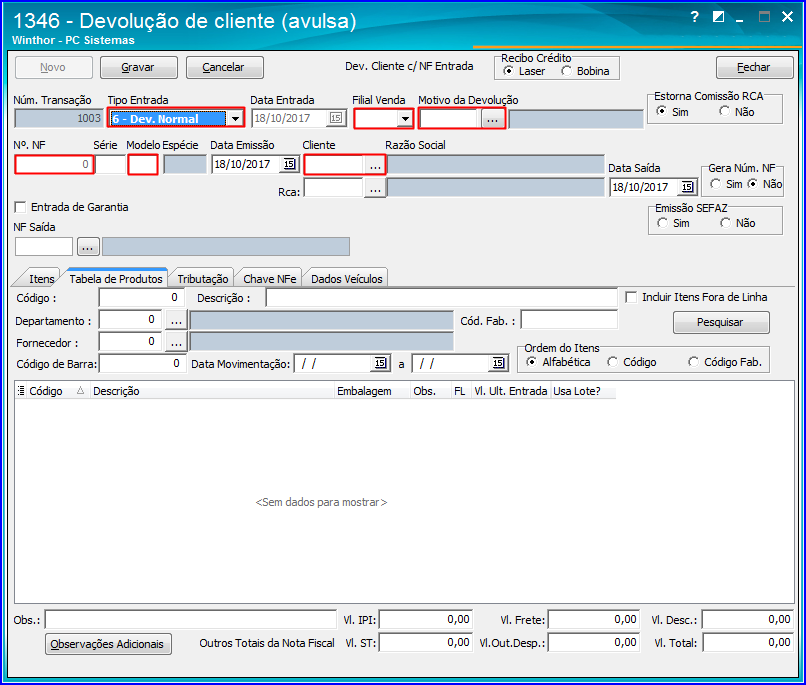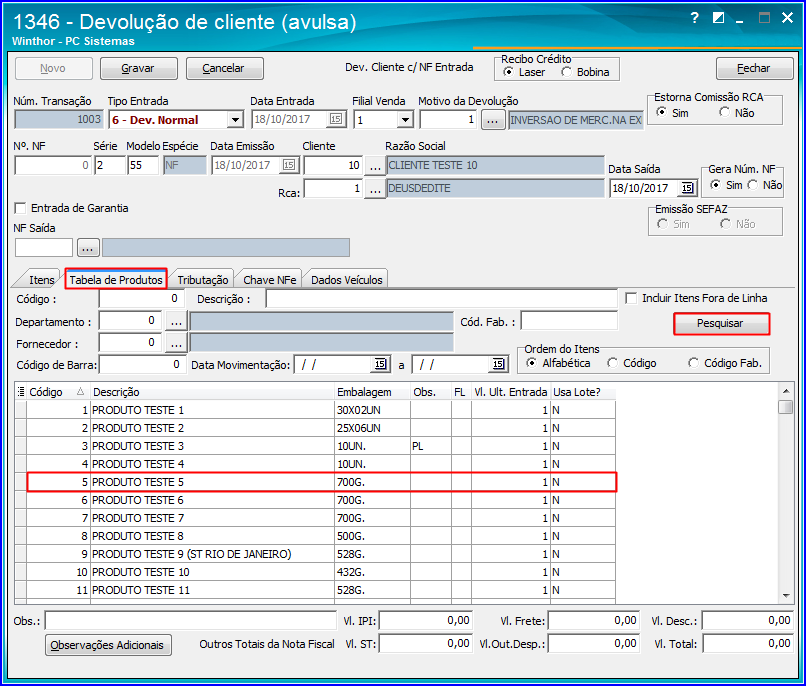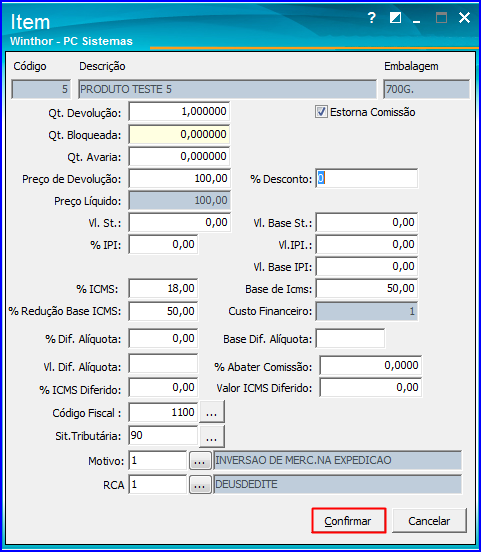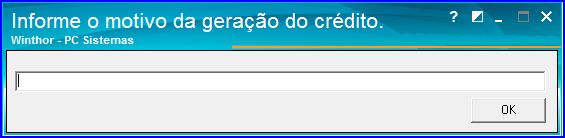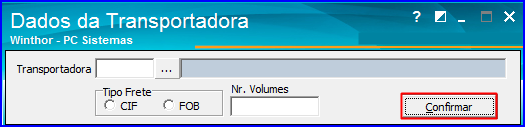1) Acesse a rotina 1346 e clique o botão Novo; 2) Informe a Tipo Entrada, Filial Venda e Motivo Devolução; 3) Informe o Nº NF ou o Cliente; 4) Preencha o campo Modelo; 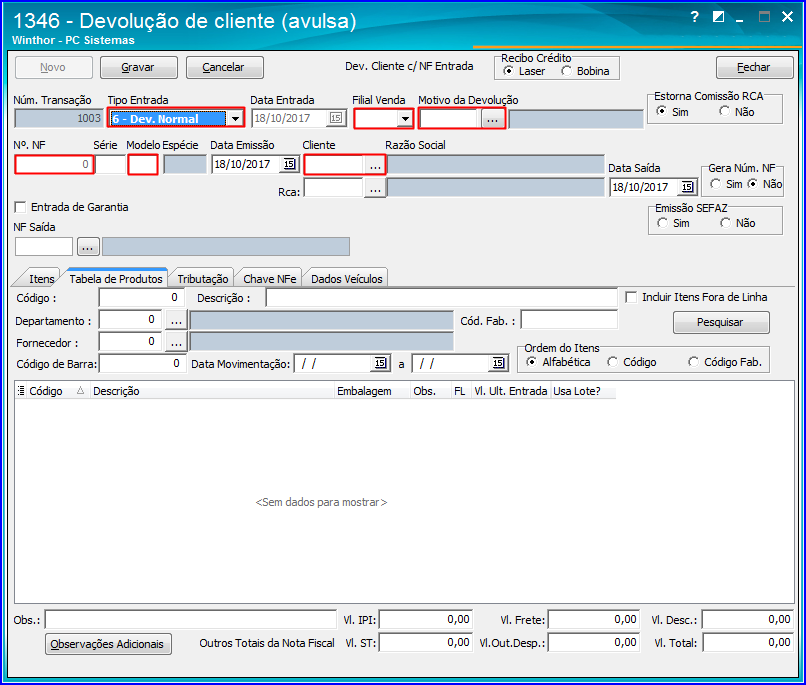 Image Added Image Added
5) Na aba Tabela de Produtos, pesquise os itens e realize duplo clique sobre o item desejado; 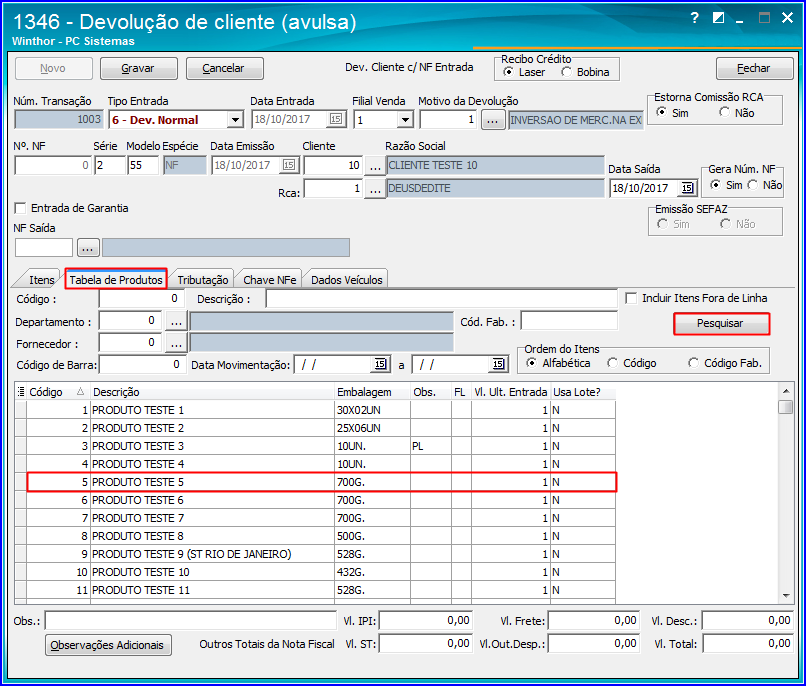 Image Added Image Added
6) Informe os dados conforme necessidade e clique Confirmar; 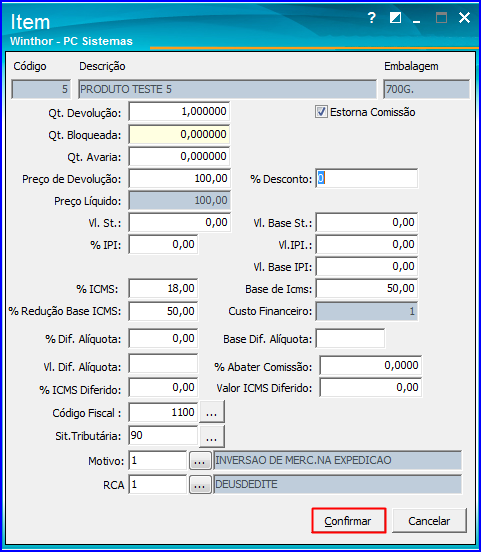 Image Added Image Added
7) Em seguida, na aba Tributação, clique Gerar tributação;  Image Added Image Added
8) Na aba Chave NFe, informe a Chave da nota fiscal e a Data de emissão das notas de vendas que estão sendo devolvidas. Caso precise incluir mais de uma nota, clique  Image Added; Image Added;  Image Added Image Added
9) Clique  Image Added para gravar a inclusão da(s) nota(s); Image Added para gravar a inclusão da(s) nota(s); 10) Será apresentada a tela para informar o Número da Nota Fiscal de Venda, a Série e a Data de Emissão. Preencha as informações e clique em Confirmar;  Image Added Image Added
11) Será apresentada uma tela questionando se deseja gerar crédito para o cliente, clique em Sim; | Nota |
|---|
| É necessário gerar um crédito para o cliente, para em seguida gerar o contas a pagar. |
 Image Added Image Added
12) Informe o motivo da geração do crédito; 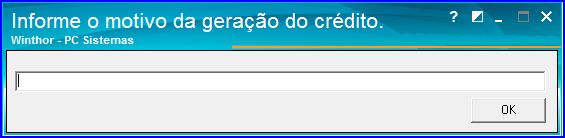 Image Added Image Added
13) Em seguida será apresentada a mensagem questionado se deseja gerar um contas a pagar e quitar o crédito gerado. Clique em Sim;  Image Added Image Added
14) Preencha as informações para gerar o contas a pagar na tela apresentada a seguir e clique em Fechar;  Image Added Image Added
15) Informe a Transportadora, o Tipo Frete e o Nr. Volumes e em seguida, clique Confirmar; 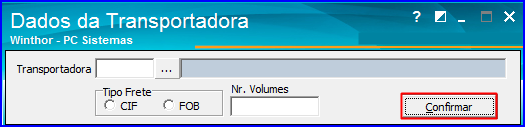 Image Added Image Added
16) Será apresentada uma mensagem perguntando se deseja emitir a NF. Clique conforme preferência; - Caso tenha escolhido Sim, a rotina 1452-Emitir documento fiscal eletrônico será aberta
- Se for selecionado Não, a rotina finalizará o processo e a nota poderá ser impressa posteriormente via rotina 1452.
|